In diesem Beitrag möchte ich dir den Shelly Blu Button 1 vorstellen und zeigen, wie du diesen in der App konfigurierst.

Was ist der Shelly Blu Button?
Der Shelly Blu Button ist das erste Gerät von Shelly welches nicht über WiFi verfügt. Dieses kleine (36 mm x 36 mm x 6 mm) Gerät verfügt über Bluetooth Low Energy (BLE) und wird über einer Knopfzelle mit Strom versorgt. Auf dem Shelly Blu findest du einen kleinen Taster, welchen du mit einem einfach, doppel, dreifach sowie einen langen Klick betätigen kannst. Somit ergeben sich vier potenzielle Geräte, welche man steuern kann.


Mit dem Shelly Blu Button kannst du Shelly Plus & Pro Geräte steuern. Somit sind die alten Shellys leider davon ausgeschlossen.
Für das Schalten von Shelly Plus & Pro Geräten musst du jeweils eine Szene erstellen, aber dazu kommen wir etwas später in diesem Beitrag.
Bezug des Shelly Blu Button
Den Shelly Blu Button bekommst du bei den einschlägigen Elektronikhändlern, welche die Shellys im Bestand haben.
| Shop | Preis | Versandkosten |
|---|---|---|
| https://www.reichelt.de/ | 19,95 € | 5,95 € |
| https://shelly-versand.de/ | 17,70 € | 5 € |
| https://www.rasppishop.de/ | 18,49 € | 4,90 € |
Das mir vorliegende Gerät habe ich im Raspishop.de gekauft und kam nach knapp 3 Tagen bei mir an.
Lieferumfang des Shelly Blu Button
Zum Lieferumfang des Button gehört eine kleine Knopfzelle, eine Anleitung sowie natürlich der Button selber.


Einsetzen der Batterie
Bevor man den Button einsetzen kann, muss man die Batterie einsetzen, sobald dieses geschehen ist, kann man dann den Taster betätigen und damit das Gerät aktivieren (was mit einem Signalton bestätigt wird).



Die Abdeckung für die Batterie fühlt sich nicht gerade stabil an und daher ist beim Abnehmen und wieder Draufklicken Vorsicht geboten.
Einrichten des Shelly Blu Button in der Shelly Smart Control App
Im nachfolgenden YouTube-Video erläutere ich dir, wie du den Button in der Shelly Smart Control App mit einem Android-Gerät einrichtest.
Einrichten in der Shelly App – Shelly Smart Control
Den Shelly Blu Button 1 konnte ich nur in der neuen App Shelly Smart Control einrichten. Wenn du also noch die alte Shelly App hast, dann wird es spätestens jetzt Zeit zum Wechseln.
Die App bekommst du im Apple-Store, Google Playstore sowie in der AppGallery für Huawei Geräte.
Im Nachfolgenden werde ich dir zeigen, wie du den Shelly Blu Button 1 mit der Android App Shelly Smart Control einrichtest. Ich gehe jedoch davon aus, dass dieses bei den anderen beiden Versionen gleich sein wird.
Der Button wird alleine nicht in der Shelly Smart Control App angezeigt, wir benötigen zusätzlich noch wie erwähnt ein Shelly Plus 1 oder Pro Gerät. In meinem Fall nutze ich einen Shelly Plus 1 mit einer Lampe, welchen ich bereits in einigen Beiträgen auf diesem Blog verwendet und vorgestellt habe.
Schritt 1 – Einrichten des Shelly Blu Button
Als Erstes fügen wir den Button in der App hinzu. Wie erwähnt habe ich bereits ein Shelly Plus 1 Gerät eingerichtet und lauffähig!
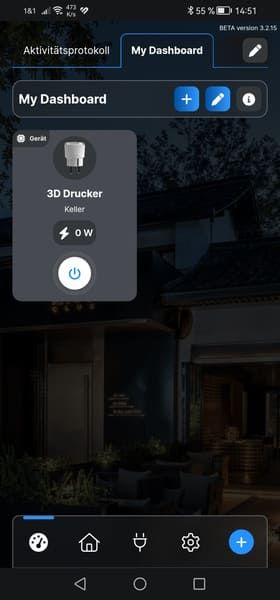
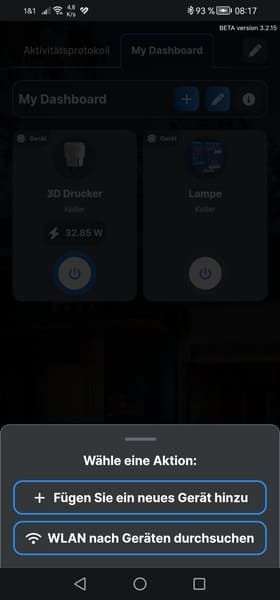
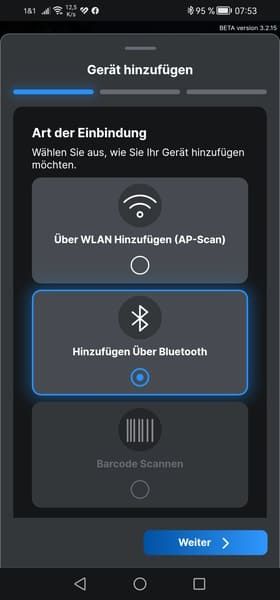
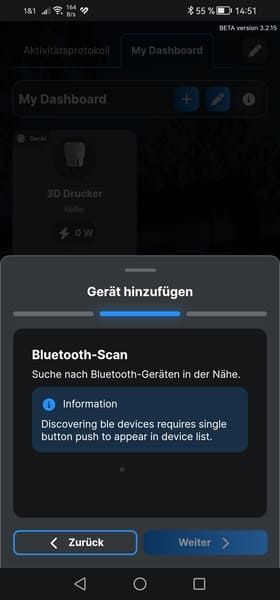
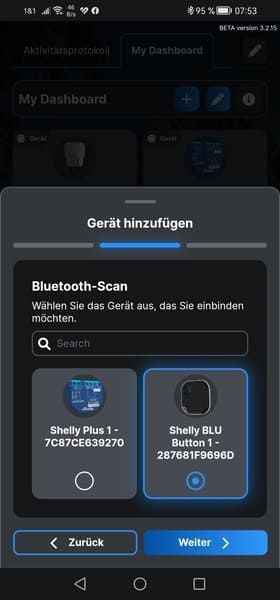
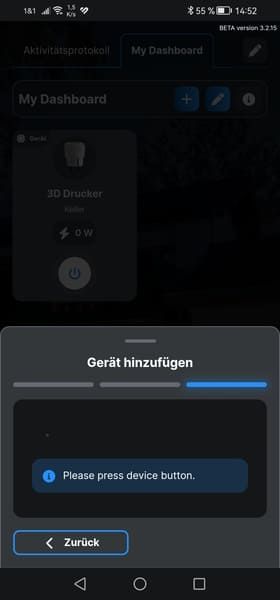
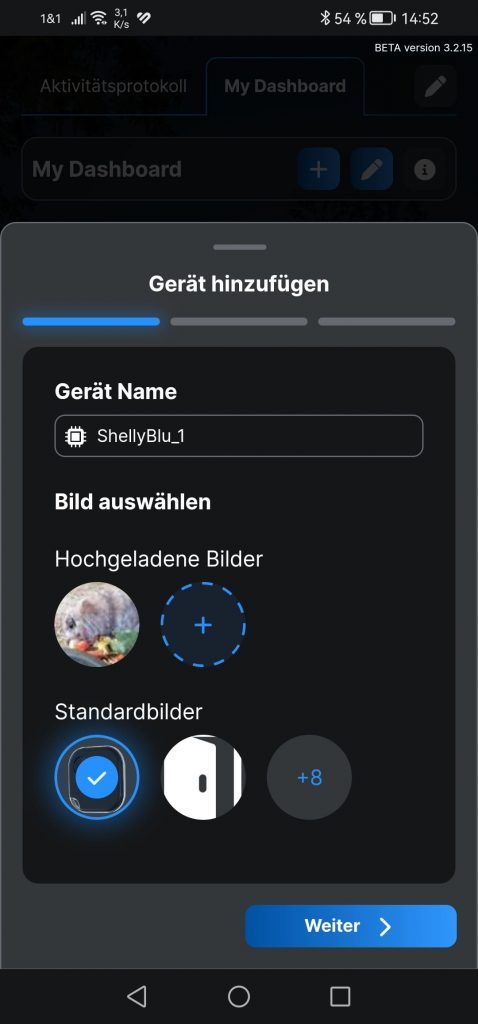
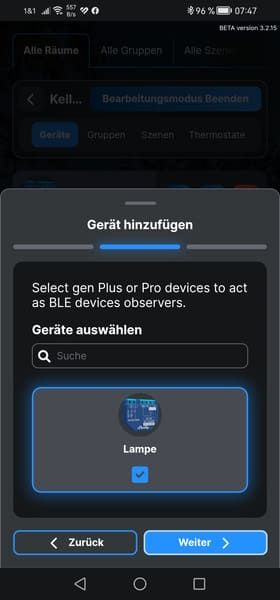
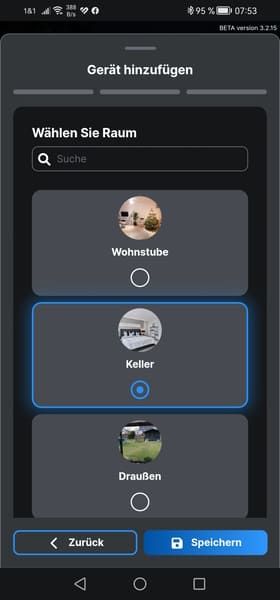
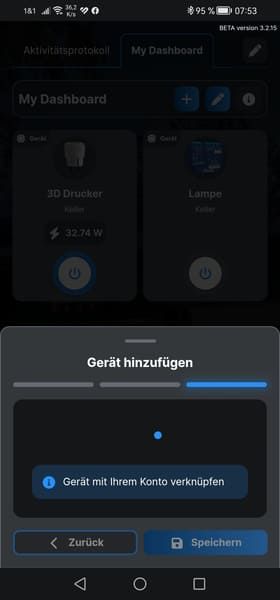
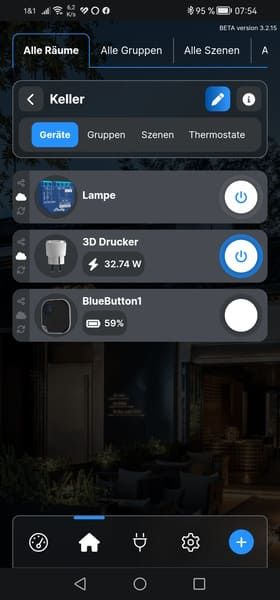
Wenn wir nun die Taste auf dem Button betätigen, dann sehen wir im Dashboard jeweils die Aktion mit:
- einem Punk für einen einfachen Klick,
- zwei Punkten für einen doppelten Klick,
- drei Punkten für einen dreifachen Klick, und
- einem Strich für einen langen Klick
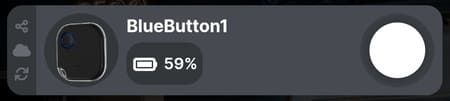
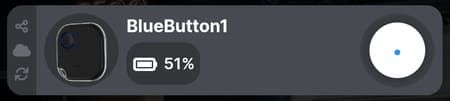
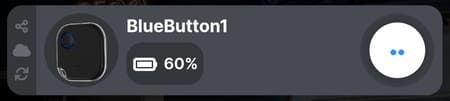
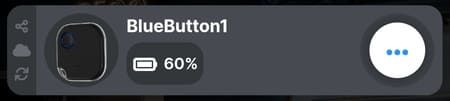
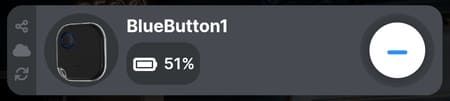
Zusätzlich haben wir noch die Anzeige für die Batterie. Diese ist seit dem Auspacken und Einsetzen der Batterie (06.05.2023) und heute (07.05.2023) auf derzeit 51 % gesunken, wie diese 2 Jahre halten soll ist mir ein Rätsel.
Schritt 2 – Erstellen einer Szene für das Steuern eines Shelly Plus 1
Da nun der Button mit dem Shelly Plus 1 verbunden ist, können wir eine Szene erstellen, um die verbundene Lampe zu aktivieren oder zu deaktivieren.
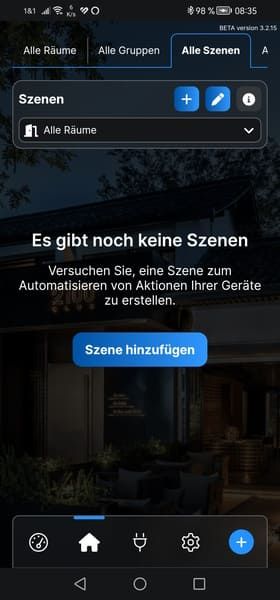
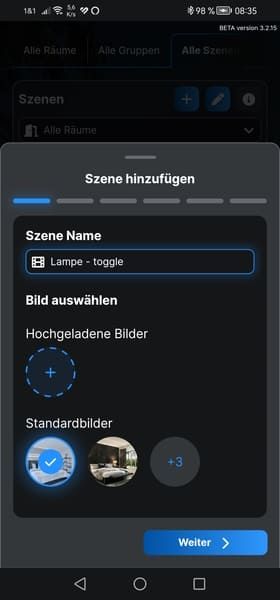
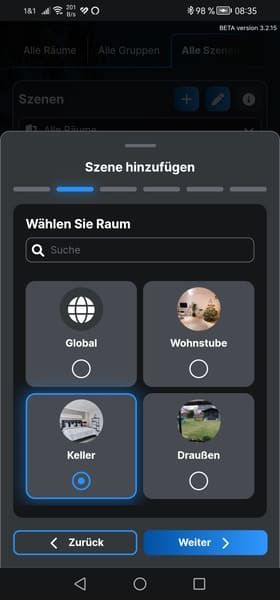
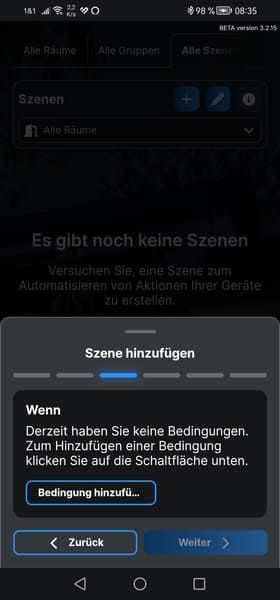
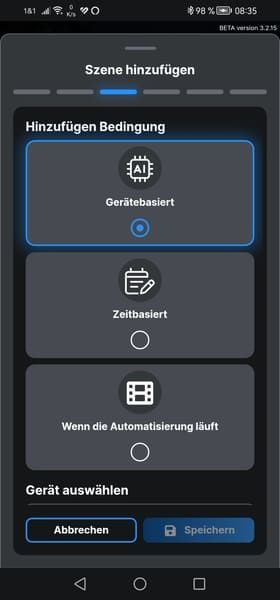
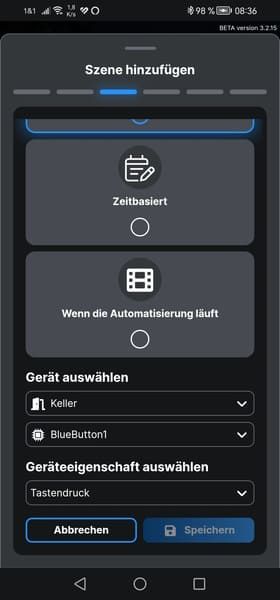
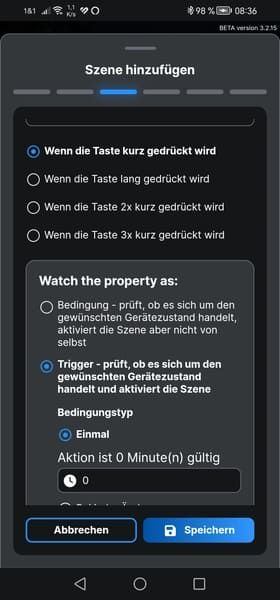
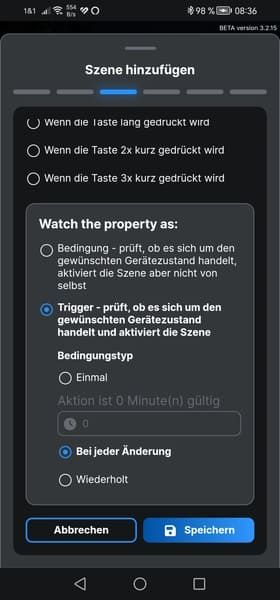
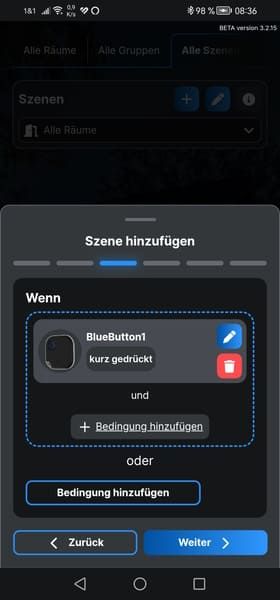
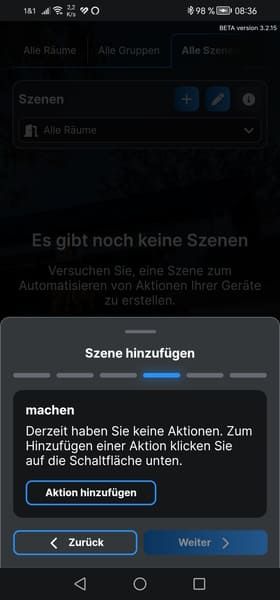
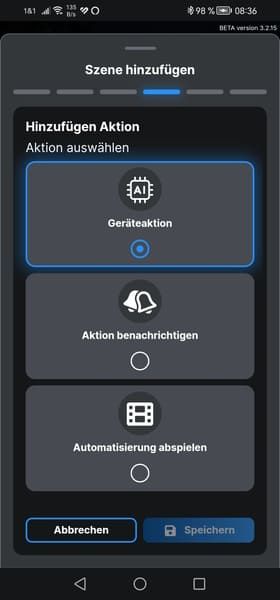
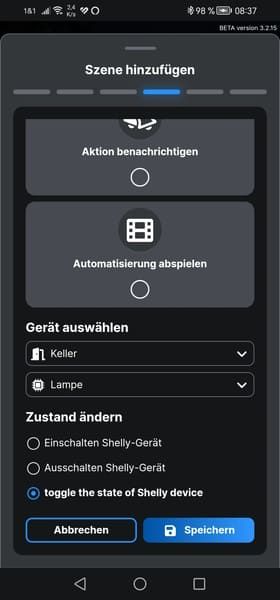
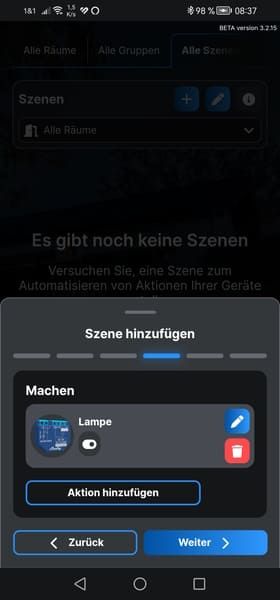
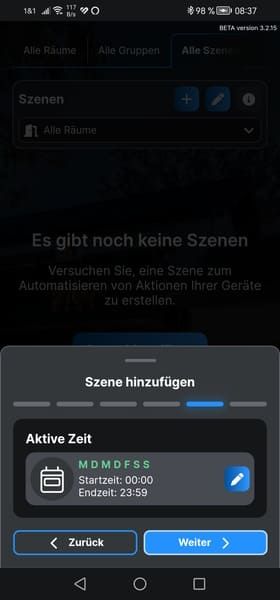
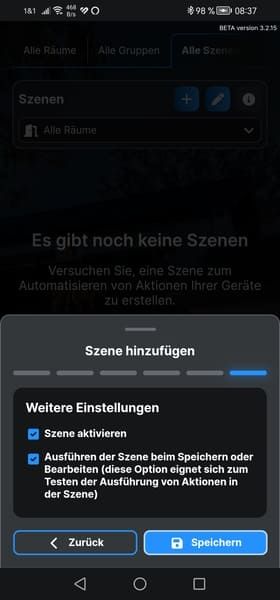
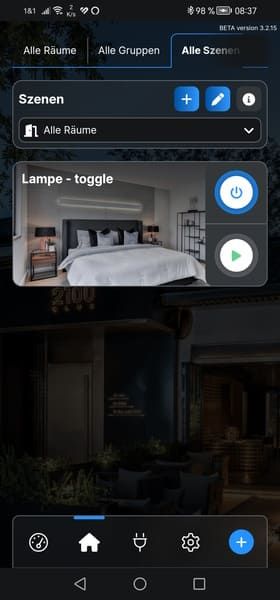
Testen der Szene
Wenn soeben alles eingerichtet ist, können wir mit dem Button die Lampe aktivieren bzw. deaktiviere. Da wir noch drei weitere Zustände (doppel, dreifach, langer Klick) an dem Button freihaben, könnten wir diese auch auf andere Geräte konfigurieren.
Letzte Aktualisierung am: 08. November 2023


3 thoughts on “Shelly Blu Button – Test & Betrieb”